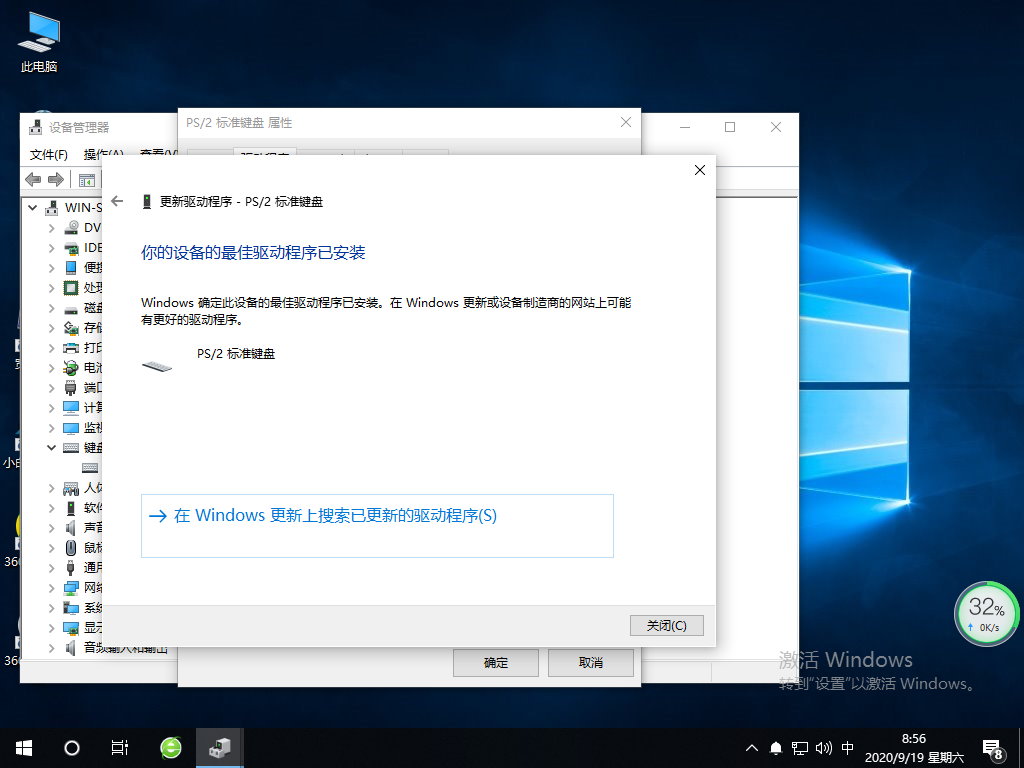Win10专业版输入文字就死机怎么回事?
Win10专业版系统电脑用户在日常工作学习使用电脑过程中遇到了Win10专业版输入文字就死机是怎么回事?应该怎么解决呢?清风下载小编这就分享一篇Win10专业版输入文字就死机解决方法。
操作方法如下
1、首先按下键盘组合键【Win】【x】,点击【设备管理器选项】。
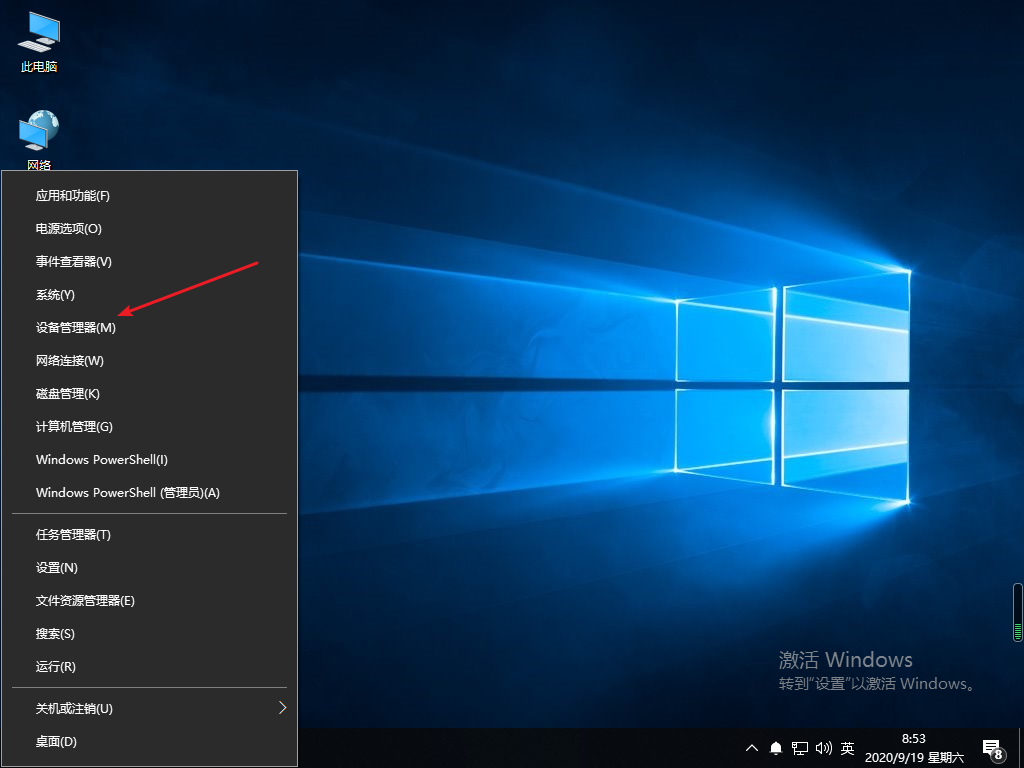
2、接着我们找到键盘选项并点击,接着对键盘设备鼠标右键,点击属性选项。
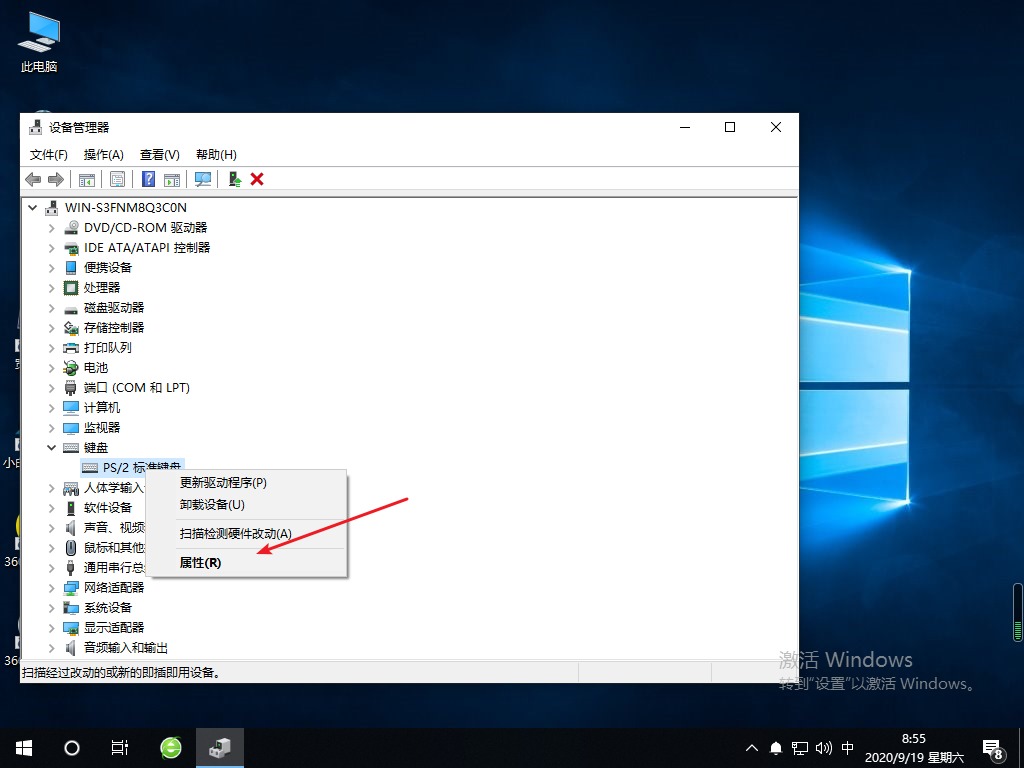
3、进入键盘属性页面后,切换到驱动程序选项,并点击更新驱动程序。
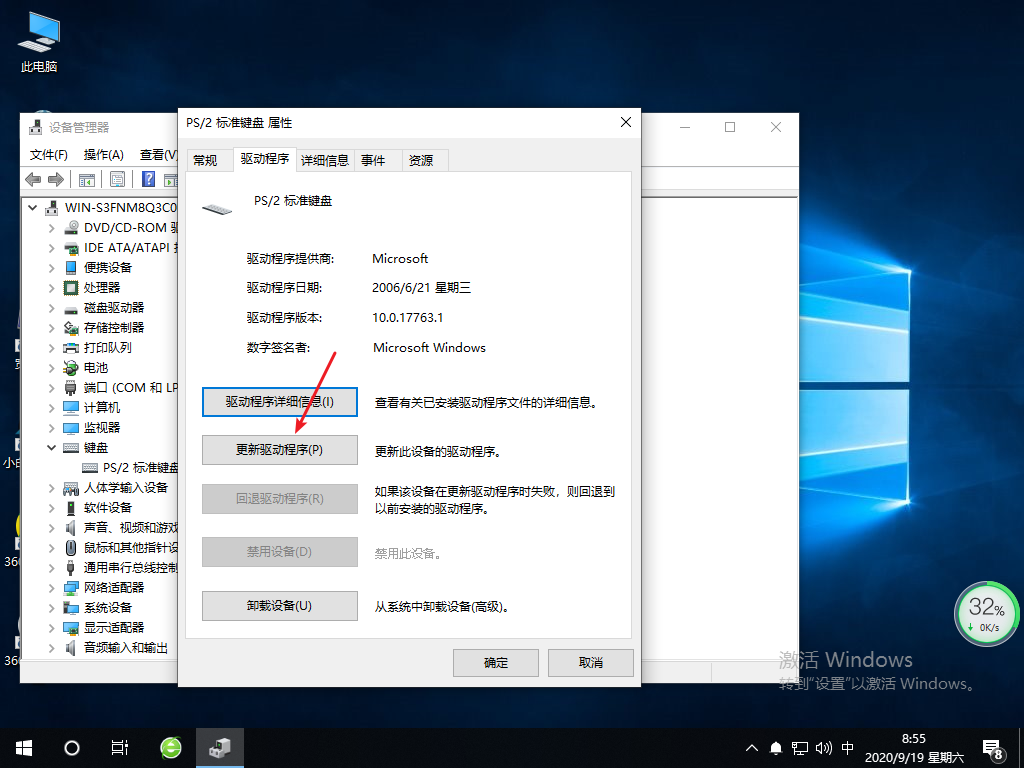
4、接着我们按照提示更新即可。如果已经是最新的了就不需要更新了。